多年来,谷歌地图一直将自己定位为苹果本地地图应用程序的更精英替代品,但这家库比蒂诺公司最近的努力让这家搜索巨头很难被超越。
苹果在 iOS 15 中为其地图应用带来了一系列变化,包括交互式 3D 地球仪、新的驾驶功能、AR 步行路线、新的城市体验等等。为了留在竞争中,谷歌现在推出了一项有用的新功能,让你在 iMessage 上与某人发短信时分享你的实时位置。
实时位置共享如何与 iOS 上的 iMessage 配合使用?
谷歌现在是更新中iPhone 上的 Google 地图应用程序能够与您在 iMessage(或消息应用程序)上交谈的其他人分享您的实时行踪。当您出于工作目的需要分享您的居住位置,或者让您的朋友知道需要多长时间才能到达他们身边,或者当您希望亲人知道时,这会派上用场在您不熟悉的地区旅行时您的行踪。
当您在 iMessage 上通过 Google 地图使用此功能时,默认情况下,您的实时位置将与其他人共享一小时。如果您希望增加位置共享的持续时间,可以在 1 小时到 3 天之间选择一个。在共享持续时间内的任何时候,您都可以在消息对话中结束它,而无需完全关闭您的位置服务。
在此之前,谷歌地图已经有一个现有的 iMessage 应用程序,该应用程序使用户能够共享他们当前的位置,该应用程序将发送他们当时所在位置的 GPS 坐标。仅当您所在位置想让您的朋友轻松到达您的位置时,此功能才有用。由于此选项仅将您当前的位置发送给其他人,因此当您希望其他人实时了解您的确切行踪时,它不会特别有帮助。
要求
为了使用新的 Google 地图功能,您需要确保您使用的是 App Store 中的最新版本的 Google 地图应用。为此,您可以在设备上打开 App Store,转到个人资料图片,然后点击“即将自动更新”部分下 Google 地图旁边的“更新”按钮。或者,您可以通过单击此按钮直接在 iPhone 上更新应用程序App Store 上的 Google 地图关联。
将 Google 地图应用更新到最新版本后,您需要确保已向该应用授予必要的位置权限,以便您可以与其他人分享您的实时行踪。为此,请打开“设置”应用程序并转到“隐私”。

在下一个屏幕上,点击“位置服务”。

在这里,打开“位置服务”。

在此屏幕上,向下滚动并从需要访问位置的应用程序列表中选择“Google 地图”。

要启用对 Google 地图及其新小部件的位置访问,请选择“始终”选项,以确保即使您没有打开 Google 地图应用,也会在后台发送您的实时位置。

由于您来这里是为了与值得信赖的人分享您的位置,因此您还应该打开此屏幕上的“精确位置”开关,以便 Google 地图分享您的位置精确的与其他人的位置。仅当您运行 iOS 15 而不是早期版本的 iOS 时,“精确位置”选项才会可见。

完成此操作后,您就可以在“消息”应用程序中与某人共享您的实时位置。
如何在消息中分享您的实时位置
现在您已在 iPhone 上启用了定位服务,您可以在“消息”应用程序上轻松与某人共享您的位置。为此,请打开 iPhone 上的“消息”应用程序,然后选择要在其中共享实时位置的对话/线程。

线程打开后,点击底部的 Google 地图图标。

如果您在底部文本框下方没有看到 Google 地图图标,请在 iMessage 应用程序图标行上向右滑动,然后点击“更多”按钮(带有 3 点图标的按钮)。

这将打开您设备上可用的 iMessage 应用程序列表。您现在应该会在“更多应用程序”部分下看到可用的 Google 地图应用程序。要将其添加到底部的 iMessage 应用行,请点击左上角的“编辑”选项。
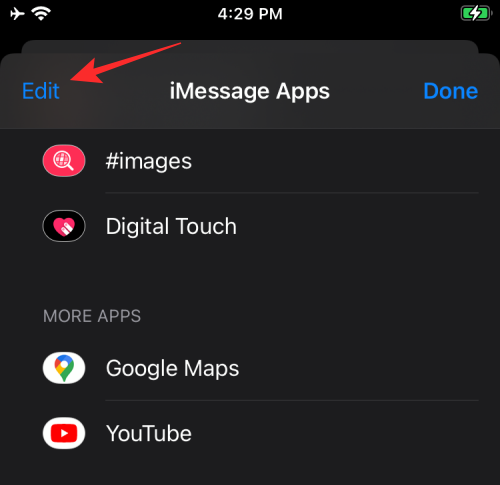
确保“Google 地图”开关已打开。现在,点击 Google 地图应用左侧的绿色“+”图标,将其添加到您的收藏夹。
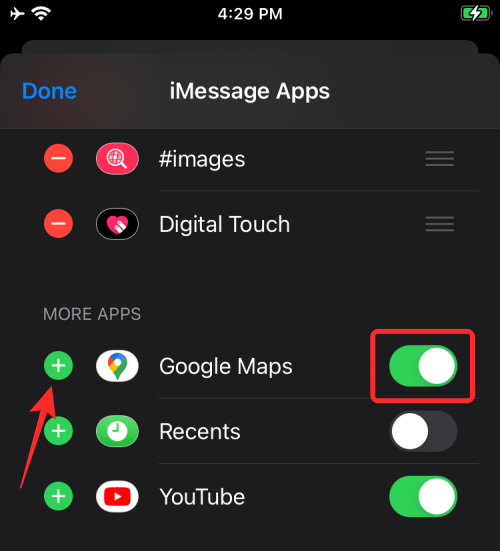
这将使 Google 地图图标出现在任何消息线程内。
当您点击 Google 地图图标时,底部会打开一个小的 Google 地图小部件,显示您当前的位置。
要共享您的实时位置,请点击“共享您的实时位置 1 小时”。
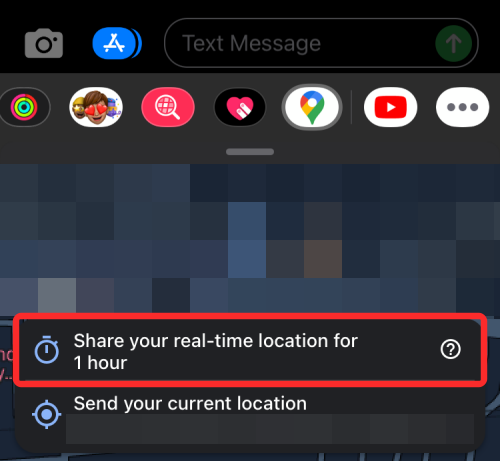
当您执行此操作时,您的实时位置将显示在对话内的新 iMessage 气泡内。您可以通过点击右下角的向上箭头图标来共享您的实时位置。

发送后,收件人将能够看到您在其消息应用程序中共享的内容,但他们无法立即访问您的实时位置。要让他们访问您的位置,您需要点击消息应用程序内的实时位置气泡,如位置预览下所示。

点击位置气泡将打开 iPhone 上的 Google 地图应用程序,屏幕上会显示您当前的位置。
这将立即启用您的行踪实时共享,并且您发送的人现在可以访问您的实时位置。
如何更改位置共享的持续时间
默认情况下,您将能够分享您的实时行踪 1 小时。您可以通过点击消息应用程序中作为您的实时位置发送的消息气泡来更改持续时间。

这将加载谷歌地图应用程序,并在屏幕上显示您当前的行踪。在这里,点击'为了<time>”选项(默认情况下,它将显示为“持续 1 小时”)位于底部“拥有此链接的人可以查看您的位置”部分。

Google 允许您选择 1 小时到 3 天之间的任意时间,在 iMessage 上与某人共享您的实时位置。要增加位置共享的持续时间,请点击底部弹出的“更新共享”屏幕内的“+”图标。

成功选择您的首选持续时间后,点击底部的“保存”按钮。

现在,更新后的持续时间将在 Google 地图和消息应用程序中可见。

如何停止在 iMessage 中共享您的实时位置
当您启用实时位置共享时,您的行踪将在您设置的时间内与其他人共享。任何时候,如果您希望结束共享您的实时位置,您可以点击 iMessage 线程内实时位置气泡内的“停止”按钮。

结束实时位置共享后,您应该会在发送的消息下方看到“您不再共享您的位置”文本。当您这样做时,其他人将无法访问您的实时位置,除非您决定在 iMessage 中再次共享。

或者,您也可以通过点击消息应用程序内的实时位置气泡来停止共享您的位置,这将打开 Google 地图应用程序。当地图应用程序打开时,点击下面的“停止”选项即可立即结束共享会话。

这就是关于在 iMessage 上使用 Google 地图共享您的实时位置的全部信息。
有关的

